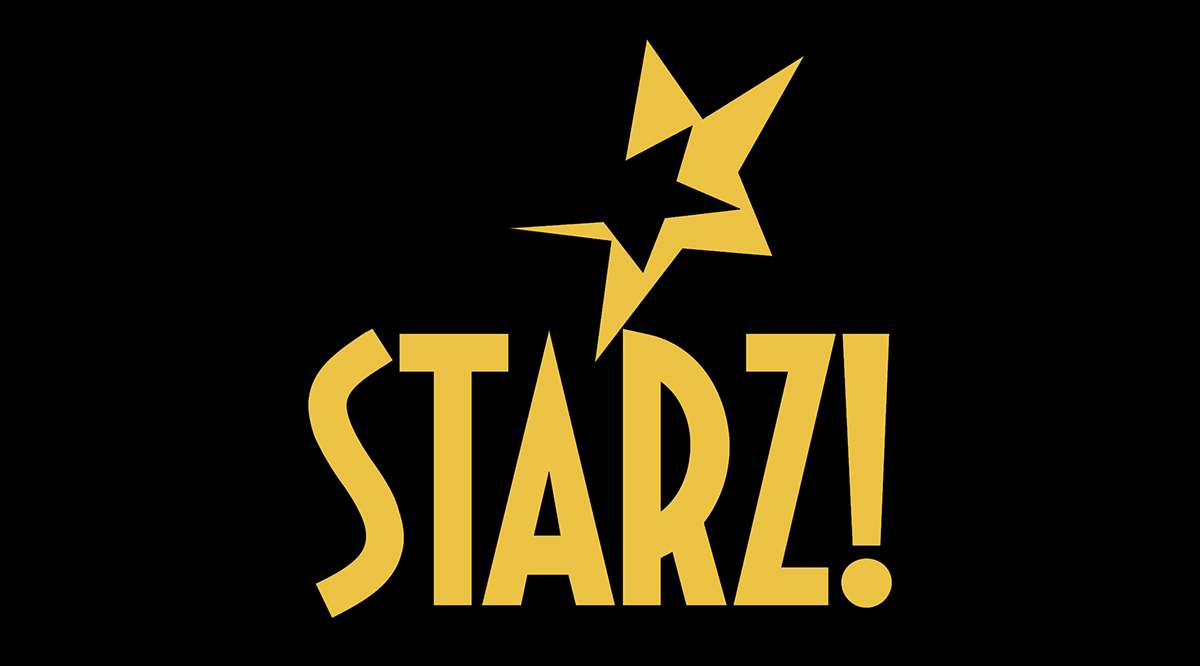Вы наверняка уже слышали о приложении Wish App. Это фантастическая платформа электронной коммерции, которая продает товары со значительной скидкой.
Содержание
Однако, просмотр Wish App на телефоне может стать немного утомительным через некоторое время. Если вы хотите чувствовать себя более комфортно, пролистывая категории Wish, вы можете делать это на компьютере или ноутбуке с Windows.
Есть два способа получить лучший обзор всех интересных и дешевых товаров, используя компьютер с Windows. Вы можете загрузить приложение Wish из Microsoft Store или воспользоваться веб-порталом.
Загрузка приложения Wish из Microsoft Store
Известно, что вы можете загрузить приложение Wish из Play Store и App Store , но знаете ли вы, что вы также можете получить его в Microsoft Store?
Вы можете загрузить и установить приложение Wish на свой компьютер под управлением Windows, но сначала вам нужно убедиться, что ваше устройство имеет все необходимые системные требования.
Ваш компьютер должен иметь ОС Windows 10 версии 10049.0 или выше или Windows 8.1. Он также должен иметь архитектуру x86, x64, ARM или ARM64.
Приложение имеет размер около 23 МБ и подходит для всех возрастов. Вы можете нажать на эту ссылку и перейти непосредственно к приложению Wish в Microsoft Store.
Однако приложение доступно не везде в мире. Если вы находитесь в стране, где приложение Wish недоступно в Microsoft Store, вы увидите соответствующее уведомление на странице.
Вероятно, лучше всего уже иметь учетную запись Wish App, прежде чем загружать его на свой компьютер. Таким образом, все, что вам нужно будет указать, это электронную почту и пароль, прежде чем вы сможете начать делать покупки. Сначала вы можете создать свой аккаунт на веб-портале Wish.
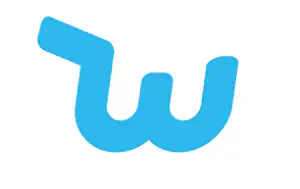
Использование веб-портала Wish
Хорошая новость заключается в том, что если вы не хотите загружать приложение из Microsoft Store, вы можете воспользоваться веб-порталом. Неважно, какая у вас ОС Windows, вы можете получить доступ к нему, перейдя на официальную веб-страницу Wish .
Оттуда создание учетной записи займет всего несколько шагов. Вам необходимо указать действительный адрес электронной почты и придумать пароль. Wish также спросит вас о вашем поле и возрастной группе. Но вы всегда можете вернуться и изменить всю эту информацию. Просто войдите в свою учетную запись Wish и выберите «Профиль». Вы должны знать, что некоторые из ваших данных могут стать публичными на Wish. Ваш список желаний всегда публичен, и нет способа сделать его приватным.
Пока нет, во всяком случае. Если вы оставите отзыв, любой пользователь Wish, прочитавший этот отзыв, сможет увидеть имя вашего профиля, изображение и даже ваш список желаний. Поэтому всегда действуйте с осторожностью и делайте все возможное, чтобы защитить свою конфиденциальность при покупке супер доступных вещей на Wish.
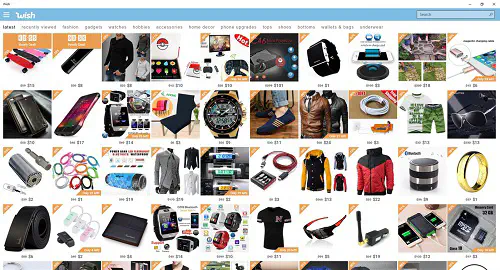
Как делать покупки в приложении Wish
После создания аккаунта Wish вы можете почувствовать себя немного подавленным, пытаясь сориентироваться в приложении. Здесь так много товаров, многие из которых автоматически отображаются на главной странице. Вы можете просмотреть популярные товары и узнать, что предлагает Wish.
Вы также можете выбрать одну из категорий, которые варьируются от декора для дома до гаджетов и, конечно, одежды и обуви. Если вы не уверены, как найти то, что вы ищете, используя раздел категорий, вы можете ввести в строку поиска и надеяться на лучшее.
Некоторые цены на Wish ошеломляюще низкие, и часто доставка может стоить больше, чем сам товар. Помните, что Wish служит посредником между производителями и торговцами по всему миру и покупателями.
Поэтому доставка займет от двух до четырех недель. И если у вас есть претензии к товару, вы должны решать их с продавцом, а не с Wish. Выяснение того, как лучше всего делать покупки в приложении Wish, может занять некоторое время, и в итоге вы можете купить что-то, что вас разочарует.
Но также важно скорректировать свои ожидания, потому что обычно товары не очень высокого качества. Тем не менее, все равно можно приобрести много отличных вещей и сэкономить при этом много денег.
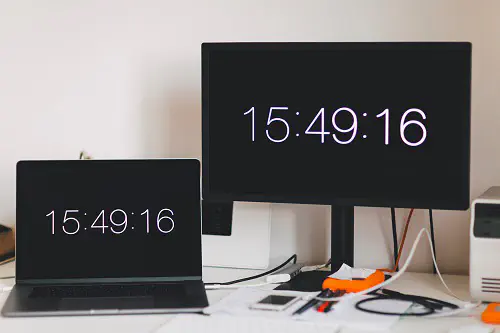
Наслаждайтесь покупками на ноутбуке или ПК с Windows
Если вам нужен экран побольше и пошире, чтобы увидеть все отличные предложения на Wish, вы можете сделать это на своем компьютере с Windows. В Microsoft Store есть приложение Wish, которое легко установить и использовать. Однако оно доступно не везде.
Также, если вам не очень нравится использовать приложение на компьютере, веб-портал Wish, вероятно, будет лучшим способом просмотра. Тем не менее, вы сами решаете, какой вариант предпочтительнее. А вы загрузили приложение Wish на свой ПК или ноутбук с Windows? Сообщите нам об этом в разделе комментариев ниже
.
YouTube видео: Как загрузить приложение Желание на ПК или ноутбук с Windows
Вопросы и ответы по теме: “Как загрузить приложение Желание на ПК или ноутбук с Windows”
Как скачать любое приложение на ноутбук?
**Из Интернета:**1. Выберите ссылку на программу в веб-браузере. 2. Нажмите кнопку сохранить или Сохранить как , чтобы загрузить программу. 3. При нажатии кнопки Сохранить программный файл сохранится в папке “Загрузки”. 4. При нажатии кнопки Сохранить как вы сможете выбрать расположение для сохранения файла, например, рабочий стол.
Как установить программу на Windows?
Если установка не начинается автоматически, перейдите к диску, чтобы найти файл установки программы (обычно он называется Setup.exe или Install.exe). Откройте файл, чтобы начать установку. Вставьте диск в компьютер и следуйте инструкциям на экране.
Как заменить Линукс на виндовс на ноутбуке?
**Чтобы удалить Linux и установить Windows, сделайте следующее.**1. Удалите используемые Linux разделы native, swap и загрузочный раздел. Загрузите компьютер с установочной дискеты Linux, введите в командной строке fdisk и нажмите клавишу ВВОД. ПРИМЕЧАНИЕ. 2. Установите Windows. Следуйте инструкциям по установке Windows.
Как использовать проецирование на этот компьютер?
Нажмите кнопку Пуск > Настройки > Система > Проецирование на этот компьютер .
Можно ли установить приложение на компьютер?
Приложения для ОС Android тоже можно установить на компьютер или ноутбук.
Можно ли установить Play Market на компьютер?
Как установить приложениеНа компьютере с Windows откройте страницу play.google.com/googleplaygames. Нажмите Скачать. Чтобы установить приложение, откройте скачанный файл и следуйте инструкциям на экране. Процесс может занять несколько минут.